Günlük e-posta gönderimleri dışında özel günlerde, duyuru ya da kampanya gibi olayların müşterilere ulaştırılmasında toplu e-posta gönderimi kullanılabilir.
Toplu e-posta gönderimi yapmak için;
1- Adres Yönetiminden "Gönderim İşlemlerine" tıklanır.
2- Gönderi işlemleri altında bulunan "E-posta Gönderimlerine" çift tıklanır.
3- Açılan kayıt listesinden "Yeni" butonuna tıklanarak işlemlere başlanır.
Açıklama: Oluşturacağınız Gönderiye vereceğiniz isimdir. Sizin dışınızda başka bir kullanıcı listeye baktığını zaman anlayacağı uzunlukta ve açıklıkta bir metin yazılmalıdır. Açıklama alanına yazacağınız metni filtreleme ve raporlamada kullanabilirsiniz.
Şablon: Müşterilerinize göndereceğiniz e-posta mesajının şablonu buradan seçilmelidir.  simgesine tıklayarak daha önceden oluşturulmuş şablonlardan birisini seçebilir yada yeni bir şablon hazırlayabilirsiniz.
simgesine tıklayarak daha önceden oluşturulmuş şablonlardan birisini seçebilir yada yeni bir şablon hazırlayabilirsiniz.
Önizleme: Şablon alanına seçtiğiniz kaydın önizlemesi burada gösterilmektedir.
NOT: Açıklama yada Şablon alanı boş bırakılırsa işlemlere devam edilemez.
İleri butonuna tıklayarak işlemlere devam ediniz.
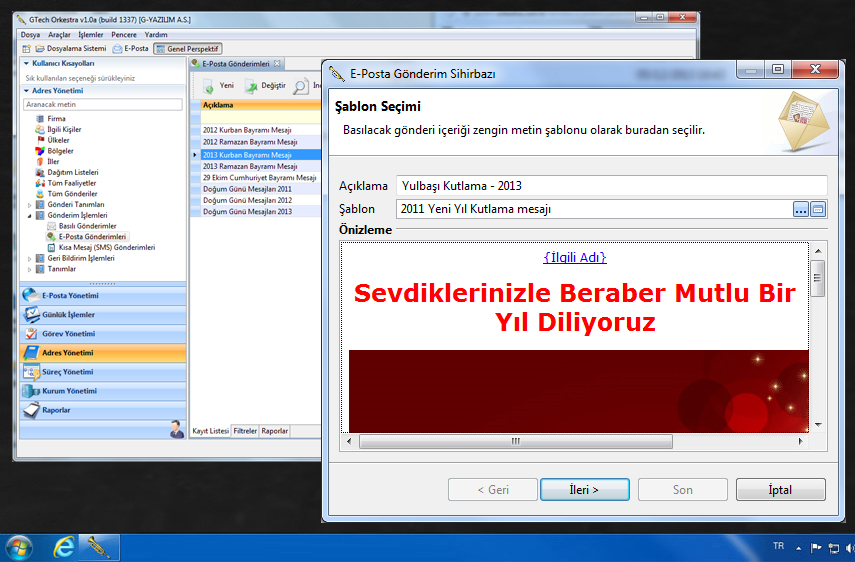
GÖNDERİM PAKETİ
e-posta mesajını gönderdiğiniz müşterilerinize buna ek olarak bir de materyal gönderecekseniz gönderim paketi seçmenizi tavsiye ederiz. Örneğin gönderdiğiniz mail kampanya maili ise, kampanya broşürünü de posta yoluyla göndermek isteyebilirisniz. E-posta gönderimine gönderim paketi seçmeniz tercihe bağlıdır.
Eğer ki ek materyal gönderecekseniz burada belirtmenizde fayda vardır. Kayıtların düzenli tutulması, kime ne gönderildiğinin takibi önemlidir.
Gönderim paketini  simgesine tıklayarak açılan listeden seçebilirsiniz.
simgesine tıklayarak açılan listeden seçebilirsiniz.
Aynı Paketi Alıcılara Bir Defa Gönder: Eğer burada seçilen bir paket, bir sonraki adımda seçilecek kişiye daha önce gönderilmişse tekrar gönderilmez.
Aynı Paketi Alıcılara Her Durumda Gönder: Eğer burada seçilen bir paket, bir sonraki adımda seçilecek kişiye daha önce gönderilmişse hiç sorulmadan tekrar gönderilir.
Aynı Paketi Tekrar Gönderim İçin Sor: Eğer burada seçilen bir paket, bir sonraki adımda seçilecek kişiye daha önce gönderilmişse; kullanıcı bu konuda uyarılır. Kullanıcının onay vermesi durumunda paket tekrar gönderilir yada gönderilmez.
Gönderi Paket İçeriği
Gönderim paketine seçim yapılmışsa, paket içeriği burada gösterilir.
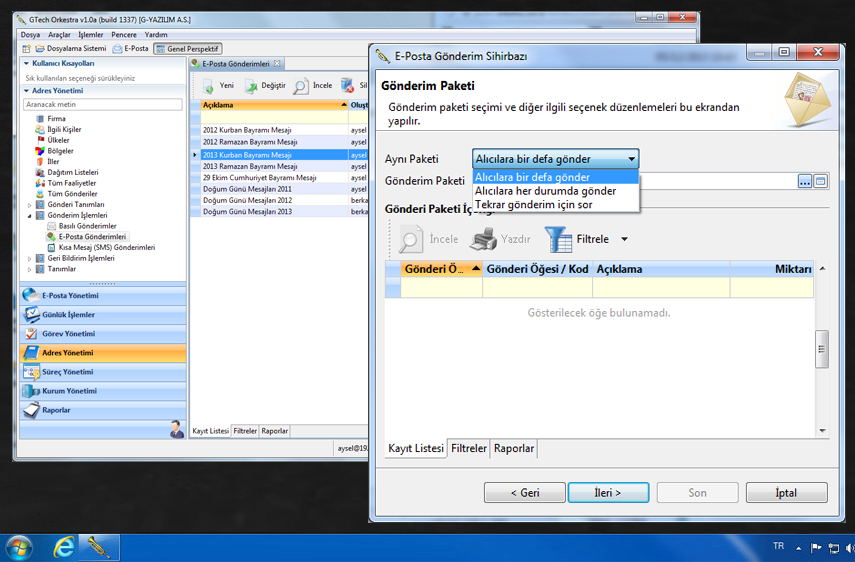
EKLENTİLER
E-posta mesajınıza ek olarak göndermek istediğiniz dosyalar var ise eklentiler ekranından istediğiniz kadar dosya ekleyebilirsiniz.
Dosya eklemek için ekranın sağ tarafında bulunan "Listeden Ekle" butonunu kullanmanız yeterlidir. E-postaya ekleyeceğiniz dosyaları "Bilgisayarınızdan" seçebilirsiniz.
Ekleyeceğiniz dosyaların türü, boyutu ve sayısı size bağlıdır.
Dosya eklemek sizi tercihinize kalmıştır. "İleri" butonuna tıklarak işlemlere devam ediniz.
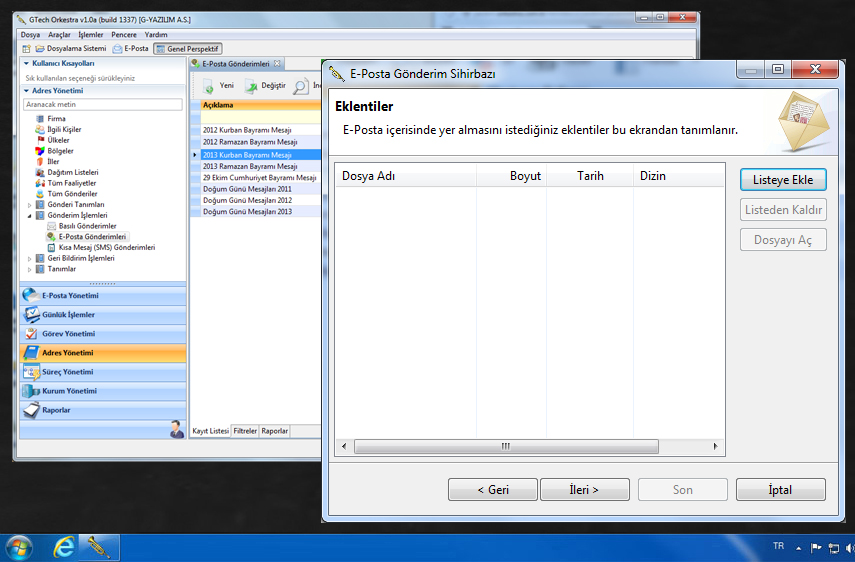
ALICILAR
e-posta gönderilerinizin alıcıları bu ekrada belirlenmektedir. Alıcılarınızı eklemenin birden fazla yolu vardır.
a- Listeden Ekle
Listeden Ekle butonuna tıkladığınız "Orkestra" içerisinde tanımlı olan tüm kişi ve firma kayıtlarınız tek bir ekranda listelenir. Açılan listeden alıcılarınızı tek tek seçebildiğiniz gibi filtreleme yaparak istediğiniz kayıtları toplu olarakta seçebilirsiniz.
b- Dağıtım Listesi
Daha önceden oluşturulmuş olan dağıtım listelerinizi burada seçebilirsiniz. Böylece tek bir kayıtla, aslında birden fazla kişiyi listenize eklemiş olursunuz.
1-İlgili Kişiler
Aşağıdaki örnek ekran görüntüsünde "1" numara ile işaretlenmiş simgeye tıkladığınızda, açılan listede sadece "İlgili Kişileriniz" (Kişi, Personel, Doktor, Hasta, Müşteri Tedarikçi vb.) listelenir.
2- Firmalar
Aşağıdaki örnek ekran görüntüsünde "2" numara ile işaretlenmiş simgeye tıkladığınızda, açılan listede sadece "Firma" kayıtlarınız (Firma, Hastane, Eczane, Banka vb.) listelenir.
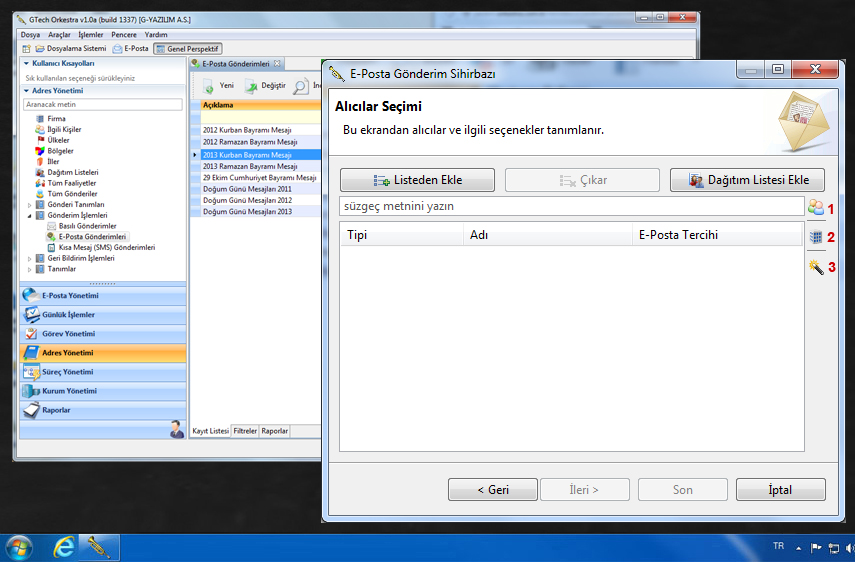
3- Sihirbaz
Yukarıdaki örnek ekran görüntüsünde "3" numara ile işaretlenmiş simgeye tıkladığınızda, Daha önceden gönderim yaptığınız kayıtlar listelenir.
Sihirbaz simgesine tıkladığınızda "Kaynak Seçimi" ekranı açılacaktır. Listeden seçimin yapılacağı kaynağı seçiniz ve "İleri" butonuna tıklayarak işlemlere devam ediniz.
İlgili Kişiler: Daha önce e-posta gönderimi yapığınız kişilerin listesidir.
İlgili Firmalar: Daha önce e-posta gönderimi yapığınız firmaların listesidir.
Gönderiler: Daha önce yapılan tüm gönderimlerin ( e-posta, mektup, faks, sms, geri bildirim vb.) yapıldığı kişilerin listesidir.
Örneğin 2012 yılında "Yeni Yıl Mesajı" gönderdiğiniz ilgililere bu yıl "2013 yeni Yıl Mesajı" göndermek isterseniz Gönderiler listesinde hızlı filtreleme yaparak listenize kolayca ulaşabilirsiniz.
İleri butonuna tıklayarak işlemlere devam ediniz.

Gönderimin yapılacağı kaynağı seçtiktan sonra açılan listeden "Firma/İlgili Kişileri" seçiniz ve "Son" butonuna tıklayınız.

Seçtiğiniz kişiler listenize eklenecektir. Aşağıdaki örnek ekran görüntüsünde 16 adet" kayıt seçildiği görünmektedir. Gönderim yapılmadan önce listeye ilgili eklenebilir yada listeden ilgili çıkartılabilir.
Alıcılar ekranında işlemler tamamlandıktan sonra "İleri" butonuna tıklanarak gönderim işlemi başlatılabilir.
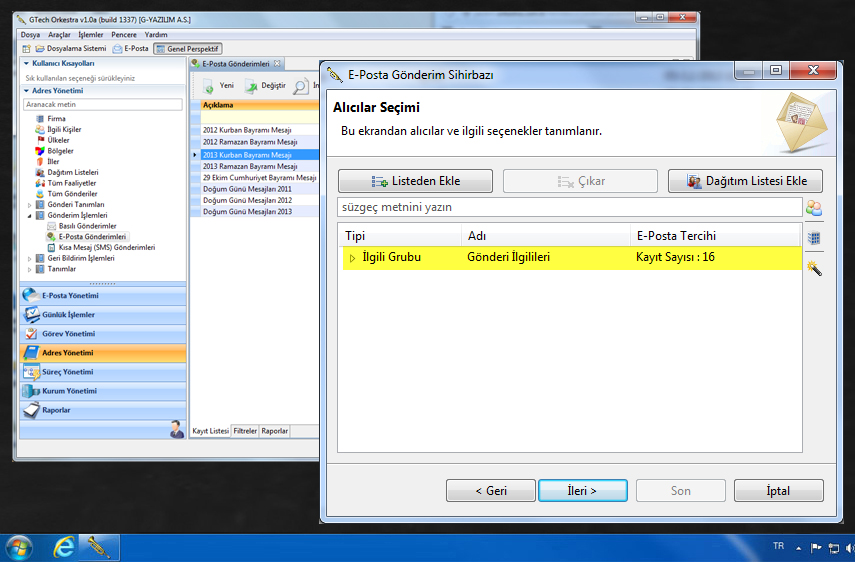
GÖNDERİM ÖZETİ
Gönderim Özeti ekranında gönderim ile ilgili seçilen özelliklerin bilgisi bulunmaktadır.
Açıklama: E-posta gönderinizi ilk oluşturaya başladığınızda yazdığınız açıklamadır.
Gönderi Şablonu: Eposta gönderinizi oluşturmaya başladığınızda seçtiğiniz şablondur
Gönderi Paketi: E-popsta gönderinize paket seçmişseniz, seçili paketin gösterildiği alandır.
Gönderi Durumu: Varsayılan olarak "Hemen Göndermeye Başla" seçili gelmektedir. Gönderi hemen alıcılara iletilmek istenmiyorsa "Hazır Durumda Beklet" olarak değiştirilebilir.
Gönderi Hesabı: e-postanın gönderileceği hesabın seçileceği alandır. Mutlaka bir hesap seçilmelidir.
Aynı İlgili Kişi/Firma: Örneğin Ali Veli isimli ilgili kişisi eklediğiniz "Dağıtım Listesi" içerisinde yer alıyor. Ali Veli'nin dağıtım listesinde olduğu gözünüzden kaçtı ve "İlgili Kişiler" listesinden yeniden eklediniz.
Belirlediğiniz tercih doğrultusunda Ali Veli'ye e-posta 1 kere de 2 kere de gönderilebilir.
Varsayılan tercih olarak "Sadece 1 Gönderi Oluştur" seçili gelecektir. İsteğiniz doğrultusunda "Her Birisi İçin Ayrı Gönderi Oluştur" seçeneğini seçerek kişinin eklenme sayısı kadar gönderi oluşturmasını sağlayabilirsiniz.

Son Butonuna tıklayarak "E-Posta Gönderiminizi" başlatabilirsiniz.
E-Posta Gönderimleri kayıt listesinden oluşturduğunuz gönderilerin detaylarını inceleyebilirsiniz.

GÖNDERİ DURUMU
Gönderimizi yaptıktan sonra, gönderi "Durumu" alanından her bir gönderinin durumunu ayrı ayrı inceleyebilirsiniz.
REDDEDİLDİ
Gönderi listenizde durumu "Reddedildi" görünen kayıtlar varsa bu ilgili firma yada kişinin "Gönderi Tercihleriyle" ilgilidir.
Alıcınızın Gönderi Tercihlerine bakmak için;
1- Alıcınınız firma ise "Firmalar" listesini, İlgili Kişi İse "İlgili Kişiler" listesini açınız.
2- Listeden filtreleme yaparak ilgili kişi yada firmayı bulunuz ve kartı açınız.
3- Kartın "İletişim" sekmesinde bulunan "Gönderi Tercihleri" butonuna tıklayın.
4- Açılan ekranda "E-posta" "İstemiyor" alanları işaretli ise kişi/fira listenizde olsa bile, kendilerine bir daha e-posta gönderilmeyecektir.
